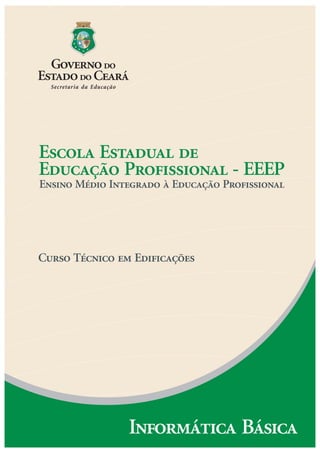
Educação Profissional - Curso Técnico em Edificações
- 1. Escola Estadual de Educação Profissional - EEEP Ensino Médio Integrado à Educação Profissional Curso Técnico em Edificações Informática Básica
- 3. Governador Vice Governador Secretário Executivo Assessora Institucional do Gabinete da Seduc Cid Ferreira Gomes Francisco José Pinheiro Antônio Idilvan de Lima Alencar Cristiane Carvalho Holanda Secretária da Educação Secretário Adjunto Coordenadora de Desenvolvimento da Escola Coordenadora da Educação Profissional – SEDUC Maria Izolda Cela de Arruda Coelho Maurício Holanda Maia Maria da Conceição Ávila de Misquita Vinãs Thereza Maria de Castro Paes Barreto
- 5. Escola Estadual de Educação Profissional [EEEP] Ensino Médio Integrado à Educação Profissional Edificações – Informática Básica 1 Sumário Capítulo 1 Hardware................................................................................................................... 2 Capítulo 2 Software...................................................................................................................... 31
- 6. Escola Estadual de Educação Profissional [EEEP] Ensino Médio Integrado à Educação Profissional Edificações – Informática Básica 2 Capítulo 1 – Hardware Introdução A informática não é um bicho-de-sete-cabeças. E pode até vir a ser, até que conheçamos e desvendemos esse bicho. Tudo que é desconhecido para nós parece-nos algo difícil de ser dominado. Mas temos de nos lembrar que o computador é feito por pessoas e para servir às pessoas. Portanto, por mais complicado que possa parecer, não se trata de algo indecifrável e indomável. Na verdade, vamos descobrir que ele é até muito simples, basta conhecermos como funciona. A informática está presente em quase tudo que nos cerca. Está em um forno de microondas, por exemplo, quando programamos o tempo de aquecimento de um alimento, ou ainda em um aparelho de som ou TV, quando aumentamos o volume ou acionamos o controle remoto. Atualmente, existem até elevadores “inteligentes”, programados para “decorar” os hábitos das pessoas no edifício, de modo que possa “antever” quando alguém irá chamá-lo. Na verdade, a informática existe para nos servir: reduzir o tempo de digitação de uma carta, aumentar a certeza da correção de nossos cálculos, diminuir o consumo de energia nessas operações, baratear o preço de produtos e serviços, etc. Daí o nome informática: informação automática. Foi nos anos setenta que os computadores ganharam fama. De lá pra cá, avanços tecnológicos e pesquisas científicas foram capazes de produzir circuitos elétricos cada vez mais compactos e funcionais, possibilitando diminuir o número de componentes do computador com conseqüente redução de preços no mercado. A partir desses avanços, chegamos ao que hoje é conhecido como microcomputador, ou PC (personal computer), uma máquina pequena, capaz de desenvolver os mais sofisticados trabalho, que, a cada dia, se aperfeiçoa mais. 1.1- Processo de Informatização de uma Empresa Se você tivesse que iniciar hoje o processo de informatização de sua empresa, por onde começaria? Optaria por, primeiramente, escolher os equipamentos? Esse parece ser o procedimento mais comum; mas será realmente o mais indicado? Como escolher equipamentos adequados, se você ainda não determinou que tipos de programa (software) deseja inserir no sistema? Vejamos então, como seria se você decidisse escolher, primeiramente, os softwares. A escolha dos programas deve ser orientada pela natureza das atividades da empresa, porquanto irão executar muitas rotinas e funções relativas à sua especialização. Assim, em primeiro lugar, devem ser consideradas as tarefas a serem desempenhadas pelo computador. Com base nessas informações, agora você já pode selecionar os programas que executarão tais atividades. Somente, então, deve ser escolhido o equipamento mais adequado à operação desses programas. 1.2 - O Computador O computador é uma máquina eletrônica capaz de coletar e manipular informações e fornecer, como produto final, informações. É extremamente flexível, podendo ser modificado com o propósito de executar uma série de tarefas diferentes.
- 7. Escola Estadual de Educação Profissional [EEEP] Ensino Médio Integrado à Educação Profissional Edificações – Informática Básica 3 O computador não cria informações a partir do nada; só faz aquilo que o instruímos a fazer com base em informações que fornecemos. Computador é o termo que identifica um conjunto de componentes que, juntos, formam a “maquina” que conhecemos como hardware. Hardware – É a parte mecânica e física do computador, compreendendo seus componentes eletrônicos e peças. Ex.: teclado, monitor, Unidade Central de Processamento (UCP), mouse, hard disk (HD), etc. Veja na Figura 1.0 a arquitetura básica de um computador. Figura 1.0 – Arquitetura básica de um computador. Conhecer o funcionamento interno de um computador ajuda a compreender melhor esse sistema integrado. Cada um de seus componentes tem uma função própria e deve ser escolhido de acordo com as necessidades específicas a que destina, possibilitando, assim, a obtenção da mais favorável relação custo/benefício. Assim, constitui tarefa estimulante aproximar poderosas máquinas de competentes homens de negócios; trazer os computadores não só para os escritórios da gerência, mas para toda a empresa; poder demonstrar que não são inimigos e que não foram inventados para causar desemprego. A automação, como qualquer outra tecnologia, quando empregada de modo adequado e coeso, além de gerar lucro, instaura transformações substanciais, mudanças de qualidade. SAÍDA SEÇÃO DE CONTROLE SEÇÃO DE ARITMÉTICA E LÓGICA MEMÓRIA PRINCIPAL MEMÓRIAAUXILIAR U C P ENTRADA
- 8. Escola Estadual de Educação Profissional [EEEP] Ensino Médio Integrado à Educação Profissional Edificações – Informática Básica 4 1.3- Tipos de Computador Os computadores em geral são apresentados em tamanhos os mais diversos e com diferentes recursos. Os termos que descrevem os diferentes tipos de computador já têm algum tempo, embora os seus recursos estejam em permanente alteração. Os tipos de computador comercialmente conhecidos são: Supercomputador Mainframe Minicomputador Estação de trabalho (Workstation) Microcomputador ou Computador pessoal – computador de mesa, ou desktop Notebook ou laptop; Palmtop Todos esses tipos de computador podem ser ligados “em rede”, mas cada computador isoladamente, ligado ou não a uma rede, pode ser enquadrado em uma dessas categorias. 1.3.1. - Supercomputador Os supercomputadores são os computadores mais potentes disponíveis em uma dada época: são máquinas construídas para processar gigantescas quantidades de informações, com grande velocidade. Por exemplo, os cientistas criam modelos de processos complexos e simulam esses processos em um supercomputador. A fissão nuclear é um desses processos. Quando um material fissionável se aproxima de uma massa crítica, os cientistas desejam saber exatamente o que vai acontecer durante cada milissegundo de uma reação de cadeia nuclear. O supercomputador é usado para modelar as ações e reações de milhares de átomos interagindo uns com os outros. 1.3.2. - Mainframe Os mainframes são os maiores tipos de computador em uso comum. Destinam-se a manipular imensas quantidades de informações de entrada, saída e armazenamento. Por exemplo, considere o Departamento de Veículos Motorizados da Ford em São Bernardo do Campo. A empresa possui muitos empregados trabalhando nos terminais de computador. Os terminais nos escritórios estão todos ligados a um banco de dados comum em São Bernardo. O banco de dados é controlado por um mainframe capaz de manipular as necessidades de entrada e saída de informações de todos os terminais a ele conectados. Os mainframes de hoje podem custar alguns milhões de dólares.
- 9. Escola Estadual de Educação Profissional [EEEP] Ensino Médio Integrado à Educação Profissional Edificações – Informática Básica 5 1.3.3. - Minicomputador Os minicomputadores são computadores capazes de servir a diversas máquinas ao mesmo tempo. Os primeiros minicomputadores utilizados pelas empresas possibilitaram que sua utilização fosse difundida entre seus funcionários e setores. Os minicomputadores podem custar alguns milhares de dólares e são ideais para muitas organizações e empresas. Possuem alguns dos recursos desejáveis de um mainframe. Uma empresa que necessite de uma potência de um mainframe, mas não dispõe de recursos financeiros para tanto, pode descobrir que um minicomputador poderá satisfazer suas necessidades de modo razoável, podendo a aquisição do mainframe ser adiada para época financeiramente favorável. 1.3.4. - Estação de Trabalho Entre o minicomputador e o microcomputador – em termos de poder de processamento – há uma classe de computadores conhecida como estação de trabalho (Workstation). Fisicamente, a estação de trabalho assemelha-se a um computador pessoal, mas possui maior poder de processamento. Geralmente, a estação de trabalho é usada por pessoas que necessitam de tecnologia para utilizar softwares “pesados”, como por exemplo Autocad, criação de conteúdo digital, sistemas de informações geográficas (GIS), animação computadorizada, desenvolvimento de softwares e análise do mercado financeiro. 1.3.5. - Microcomputador ou Computador Pessoal O estilo mais comum de computador pessoal (PC) ainda é aquele que foi primeiramente apresentado ao mercado: o modelo de mesa (desktop) ou computador pessoal. Esses computadores são pequenos o suficiente para estar sobre uma mesa, mas um pouco grandes para permitir que o usuário os leve consigo. 1.3.6. – Notebook ou Laptop O notebook (caderno, em inglês), como o próprio nome indica tem o formato aproximado de um caderno universitário e cabe facilmente dentro de uma pasta. Com capacidade do processamento próxima à do PC, geralmente possui teclado pouco menor que o modelo comum. Por ser microcomputador totalmente funcional, o notebook, também conhecido por laptop, é usado por pessoas que precisam ter à mão um computador completo onde quer que se encontrem. Esse tipo de
- 10. Escola Estadual de Educação Profissional [EEEP] Ensino Médio Integrado à Educação Profissional Edificações – Informática Básica 6 equipamento pode ser conectado aos acessórios de um computador de mesa para tirar proveito do monitor, teclado, HD, etc. 1.3.7. - Palmtop Uma combinação de computação, conveniência e comunicação – tudo em um pequeno aparelho que cabe na palma da mão. Por isso mesmo, é chamado de palmtop (handdell). À medida que aumenta a facilidade de enviar e receber dados – e como os serviços sem fio devem crescer nos próximos anos -, cresce também a sofisticação dos aplicativos. Enviar e receber e-mail via Internet já é possível, assim como conectar-se à grande rede e enviar fax. A introdução do sistema Windows CE ou Pocket PC, versão diminuída do Windows, está ajudando a construir outra geração de palmtops. O sistema da Microsoft para os computadores de mão é basicamente o mesmo utilizado em Windows 95 ou NT. Assim, facilita-se o acesso à informação e a programas, que estão sendo reduzidos e reescritos para rodar nesses pequenos aparelhos. Tais máquinas possuem variações desde apenas uma agenda, até navegar na Internet, planilhas eletrônicas, editores, editores de textos, calendários, calculadoras financeira e científica, enfim, uma infinidade de softwares, sendo que os mais poderosos possuem até processador de 400 MHz, com capacidade de memória de 64 Mb. O palmtop está agilizando cada vez mais os processos administrativos devido à praticidade, baixo custo e capacidade de processamento, o que motiva muitas empresas a planejar a utilização desses equipamentos no seu processo de automação, em particular, nas funções desempenhadas em campo, como automação da força de vendas, inspeções técnicas e coleta de dados. Mas lembre-se: para adquirir um palmtop, é preciso observar o sistema operacional (palmOS, Windows CE, Pocket PC) e os processadores (Mips, AMR, Ecolex) utilizados, pois tais itens são importantes para que os softwares funcionem adequadamente. 1.4- Dispositivos dos Computadores Toda vez que utiliza um computador, o operador fornece informações (entrada de dados) e aguarda um resultado (saída de dados). Esse intervalo entre a entrada e a saída de dados chama-se processamento. O computador utiliza partes de hardware que podemos chamar de dispositivos. Os periféricos são dispositivos utilizados para introduzir dados no computador e para dar saída a informações. 1.4.1. – Unidade Central de Processamento A Unidade Central de Processamento (UCP) é o centro nervoso de qualquer computador, que controla, dirige e processa todos os dados introduzidos e produz saída (informação) – com auxílio do programa previamente introduzido – na unidade de saída especificada pelo usuário. Palmtop
- 11. Escola Estadual de Educação Profissional [EEEP] Ensino Médio Integrado à Educação Profissional Edificações – Informática Básica 7 Essas instruções são elaboradas pelo fabricante do microprocessador, que só entende e executa essas instruções, que variam de acordo com cada arquitetura implementada. O conjunto de instruções executadas pelo microprocessador é denominado linguagem de máquina. Felizmente, a maioria dos usuários e profissionais de informática não precisa conhecer essa linguagem, pois existem softwares que tornam essa linguagem transparente ao usuário leigo e também ao profissional. A UCP tem por função executar os programas que estão na memória. A UCP divide-se em duas seções: Seção de aritmética e lógica Recebe os dados da memória para processá-los quando é executada uma instrução aritmética ou de lógica. Seção de controle Determina a execução e a interpretação das instruções e controla o fluxo de dados entre a memória e a UCP. Existem vários tipos de processadores, com diferentes velocidades de processamento, basicamente distribuídos em duas plataformas: PC e Macintosh. Atualmente, é muito grande a quantidade de computadores da família IBM/PC instalados no Brasil. Seus concorrentes – Apple/Macintosh e os equipamentos baseados em processadores de outros fabricantes – são equipamentos baseados em processadores de outros fabricantes – não apresentam base instalada tão significativa, embora haja aplicações específicas para uma fatia do mercado, como ocorre com a predominância de Macintosh em aplicações profissionais para editoração gráfica. A Tabela 1.0 mostra a evolução dos processadores de plataforma PC. A plataforma PC é representada, principalmente, por três empresas: Intel, Cyrix, e AMD. Já os computadores Macintosh possuem os processadores Power PC. A velocidade de processamento, ou seja, aquela com que trabalham os processadores, é outro indicativo do desempenho do processador e, conseqüentemente, do computador. Também chamada de clock, é medida em milhões de ciclos por segundo, ou megahertz (MHz). Portanto, quanto maior seu valor, mais rápido é o processamento. Os processadores são lançados em ritmo tão intenso, que, após quatro a seis anos no mercado, se tornam obsoleto. Por ocorrer um rápido avanço dos computadores, deve-se estudar vários tipos de processador ofertados no mercado, pois, caso se deseje utilizar, por exemplo, softwares de escritório (Office, Wordperfect, Staroffice), não há necessidade de computadores top de linha; máquinas com processadores menos potentes também realizam muito bem o trabalho. Como se pode constatar, a escolha de um processador é determinante; mas não menos fundamental é a escolha dos periféricos que irão compor o sistema. Tabela 1.0 – Processadores da Plataforma PC Processador
- 12. Escola Estadual de Educação Profissional [EEEP] Ensino Médio Integrado à Educação Profissional Edificações – Informática Básica 8 1.4. 2. – Me mó ria Me mór ia é o com pon ente de um sist ema de com puta ção que tem a fun ção de armazenar dados para serem manipulados e convertidos em informações. São objetivos básicos de uma memória no computador: Armazenamento das instruções dos programas; Armazenamento de dados intermediários; e Armazenamento dos resultados finais a serem transmitidos a algum dispositivo de saída. 1.4.3. – Conceito de Bit É a menor unidade de memória do computador. TIPOS DE PROCESSADOR (Código) ANO DE LANÇAMENTO TRANSITORES (Quantidade) BITs (Quantidade) CLOCK (MHz) (Quantidade) 8088 1979 29.000 16 4.77,8 8086 1978 29.000 16 8 80286 1982 134.000 16 6, 8, 10,12 386SX 1988 375.000 32 16, 20,25 368DX 1985 375.000 32 25,33 486SX 1990 1.200.000 32 16, 20,25 486DX 1988 1.200.000 32 25, 33,50 486DX2 1992 1.200.000 32 50, 66 486DX4 1994 1.600.000 32 75, 100 PENTIUM (PRO,MMX, CELERON, I,II,III,IV) 1993 até os dias atuais 3.100.000 a mais de 7.000.000 64 100... 550, 660, 500, 700, 733, 750, 800, 933, 1000... 4000. Macintosh Apple Power Mac – 500... 1.250 MHz DVD ... AMD Geo PCi – 500… 1.800 MHz…
- 13. Escola Estadual de Educação Profissional [EEEP] Ensino Médio Integrado à Educação Profissional Edificações – Informática Básica 9 um bit 0 ou 1 dois bits O número de representações é dado por bn . Em que: b – base do sistema binário (2) n – número de elementos permutáveis No caso, dois bits proporcionam quatro combinações 1.4.4. – Tipos de Memória Existem vários tipos de memória, dentre as quais se destacam duas mais importantes: Random Access Memory (RAM) Memória de acesso aleatório. Nessa memória pode-se ler/gravar normalmente. Em caso de falta de energia, ela perde toda a informação; trata-se de memória volátil. Read Only Memory (ROM) Memória somente para leitura. Nessa memória pode-se apenas ler, nunca gravar. Ela já vem programada de fábrica. Em caso de falta de energia, seu conteúdo se conserva. 1.4.4.1. – Memória Principal A memória principal divide-se em dois tipos: RAM e ROM. A memória RAM é uma memória de acesso aleatório: ou seja, funciona somente quando o computador está em operação; portanto, necessitando de energia elétrica. Tal memória exerce grande influência no desempenho de um computador; deve, pois, ser dimensionada conforme o trabalho a ser desempenhado pelo computador. As atividades desenvolvidas no computador, quer estejam na tela, quer funcionando de modo implícito, devem ser coerentes com o software (parte lógica do computador) que esteja sendo utilizado. Caso se tenha uma memória pequena, e se passe a operar um grande programa de computador (Autocad, por exemplo), o processamento torna-se lento; por outro lado, se houver excesso de memória, dificilmente se conseguirá uma boa relação custo/benefício, podendo haver ociosidade e desperdício de recursos. Memória RAM
- 14. Escola Estadual de Educação Profissional [EEEP] Ensino Médio Integrado à Educação Profissional Edificações – Informática Básica 10 A memória RAM é medida em MB, e os componentes são chamados de pentes de memória. Atualmente, existem pentes de memória de 32 MB, 64 MB, 128 MB, 256 MB, 512 MB e 1024 MB. Os computadores suportam mais de um pente de memória, ficando a limitação dependente da capacidade de expansão da placa-mãe. Há vários tipos de memória (SRAM, SDRAM, VNRAM, EDO), sendo que a diferença básica entre eles depende da velocidade de resposta de cada um, em nanossegundos (ns). Trabalhos de escritório em geral capazes de operar o Windows 2000, XP e Office 2000 requerem memória de 64 ou 128 Mb. Já trabalhos de ordem gráfica requerem memória de 256, 512 ou 1024 MB. A memória RAM pode ser expandida, dependendo apenas da capacidade de expansão permitida pela placa-mãe. A expansão pode ser alcançada mediante tão-somente inserção de novos pentes de memória. Como existem vários fabricantes de memória, elas muitas vezes não são compatíveis. É imprescindível, no entanto, a instalação de memórias que tenham a mesma afinidade, podendo ser fabricantes diferentes. A Bios, programa relacionado com a inicialização do computador, é um grande representante da memória ROM, não podendo ser alterada pelo usuário, já que vem gravada de fábrica. 1.4.4.2. – Cache Esses tipo de memória surgiu para aumentar a performance dos computadores, resultado de uma técnica que consiste na inclusão de uma memória entre a UCP e a memória principal (RAM e ROM). Sua função é aumentar a velocidade de transferência dos dados (informações) entre a UCP e a memória principal. Geralmente, encontram-se placas com 128 Kb, 256 Kb, 512 Kb e 1024 Kb; quanto maior for o número de Kb, melhor será o desempenho da máquina. 1.4.4.3. – Memórias Auxiliares São memórias capazes de armazenar dados de forma permanente. Existem várias formas de armazenamento permanente. Por exemplo: disquete, fita magnética, disco rígido e CD. 1.4.4.3.1. – Disco Flexível (disquete) Discos flexíveis são dispositivos de armazenamento magnético. Sua grande vantagem é que são portáteis. Atualmente, têm tamanho 3,5”, com capacidade de 1,44 MB de memória. Seu principal problema diz a CPU CACHE RAM
- 15. Escola Estadual de Educação Profissional [EEEP] Ensino Médio Integrado à Educação Profissional Edificações – Informática Básica 11 respeito à baixa confiabilidade de armazenamento de dados. Quando o disquete fica durante muito tempo sem leitura ou gravação de dados, seu usuário pode ter uma desagradável surpresa ao utilizá-lo, pois, muitas vezes, não funciona, o que diminui a confiabilidade desse tipo de dispositivo. Recomendações com relação ao disquete: Nunca toque em sua superfície Insira-o cuidadosamente na unidade de disquete (drive-disk) Nunca use imã próximo do disquete Proteja-o contra raios solares; Nunca o use no bolso da calça ou em local onde seja pressionado; Nunca o retire do drive enquanto o led correspondente estiver aceso. 1.4.4.3.2. – Disco Rígido (hard disk, HD ou Winchester) A mais importante unidade fixa de armazenamento (memória permanente) é o disco rígido ou winchester (também conhecido como HD, sigla de hard disk). Rapidamente o HD foi avançando em capacidade de guardar informações e velocidade de acesso. A ele é atribuída, em geral, a expressão “C” como referencia ao seu sistema operacional. Caso existe mais de um HD no computador, o segundo será batizado de “D”, e, assim, sucessivamente. Geralmente os gabinetes podem suportar até dois HD’s. Há poucos anos, computadores pessoais dispunham de um winchester com capacidade aproximada de 100 MB. Hoje, devido à complexidade dos sistemas operacionais e programas, a capacidade dos HD’s é medida em gigabytes (GB ou bilhão de bytes), sendo praticamente impossível encontrarmos computador com HD que tenha sua capacidade de armazenamento medida em MB. Como os softwares são, cada dia, mais potentes, é importante evitar a aquisição de unidades de disco rígido de pequena capacidade. Importa lembrar que o tamanho do HD depende da quantidade de dados que o usuário ou empresa irá armazenar. Atualmente há HD de vários GB, sendo comum encontrarmos computador com 10GB, 20GB, 40 MB, 60MB, 80GB, 120GB, 160GB, 250GB ou até mesmo 320GB. Os chamados peerless são HDs portáteis, que geralmente utilizam as sápidas USB para comunicação com o PC, podendo possuir capacidade entre 100 MB e 20 GB. Já os HDs externos alcançavam geralmente 120 GB, como é o caso dos peerless utilizados como backup, (backup - Cópia de segurança, geralmente em disco magnético, fita magnética, servidor de backup ou CD, que permite recuperação de dados no caso de falha no disco rígido). Hoje em dia a capacidade deles chega a ser maior. Peerless HD externo HD
- 16. Escola Estadual de Educação Profissional [EEEP] Ensino Médio Integrado à Educação Profissional Edificações – Informática Básica 12 1.4.4.3.3. – Memory Key – Pen Drive Quem tem de levar documentos digitais de um lado para o outro utiliza um drive removível disfarçado de chaveiro. A peça é especialmente útil quando se necessita copiar grandes arquivos na hora, antigamente o Memory Key tinha de 32 a 256 MB, atualmente é possível encontrá-los com memória de até 256GB. Em alguns sistemas operacionais o reconhecimento é automático, já outros possuem um recurso denominado “instalação sob demanda” no qual o drive deverá ser instalado antes do uso. Deve-se pensar nesse tipo de armazenador de documentos disfarçado como forma de proteção contra roubo de dados, já que empresários e executivos costumam ser vítimas de “quadrilhas especializadas em roubo de notebooks. 1.4.4.3.4. – Fita Magnética – Unidade de Fita Dat A unidade de fita lê e grava dados na superfície de uma fita, como se fosse um gravador. A diferença é que a unidade de fita de um computador grava dados digitais e, não analógicos – “uns” e “zeros” distintos, em vez dos sinais finamente graduados, criados pelo som. Imaginando-se a unidade de fita magnética como uma espécie de gravador de fita que registra informações em vez de sons, é fácil perceber que os dois objetos circulares vistos em sua parte superior são carretéis que fazem a fita passar através dos cabeçotes, permitindo velocidade de operação que varia em função da: Velocidade do avanço da fita (polegadas por segundo); e Densidade de gravação (bytes por polegada). As fitas são acondicionadas em carretéis padronizados e têm comprimento variável, como, por exemplo, 120m para 8GB e 720m para 45GB. A despeito do longo tempo de acesso, a fita foi um dos primeiros meios de armazenamento de massa amplamente utilizados. Os antigos mainframes usavam rolos duplos de fita. Hoje, a maioria das fitas é acondicionada em cassetes que contêm os dois rolos em uma só unidade. As fitas são apresentadas em vários tamanhos, desde grandes cassetes, de aproximadamente 20 por 12 centímetros, até micro cassetes, de comprimento não superior a 5 centímetros. A capacidade varia de 40 a 60 GB, enquanto os maiores micro cassetes conseguem armazenar até 520GB. Apesar de o acesso seqüencial inviabilizar o armazenamento de dados de uso mais freqüente, a fita se presta muito bem a outros fins, como a cópia de segurança (backup) de todo o disco rígido. Vale ressaltar que a fita é um meio de armazenamento de dados com boa relação custo/benefício (R$/GB). Modelos de unidades de fita
- 17. Escola Estadual de Educação Profissional [EEEP] Ensino Médio Integrado à Educação Profissional Edificações – Informática Básica 13 1.4.4.3.5. Zip-drive, Jazz-drive, Drive Super Disk Existem discos magnéticos com alta capacidade de armazenamento, podendo alcançar 100MB (zip-drive), 120MB (super disk), 250 MB (zip-drive) 2GB (jazz-drive) e até 100 GB. Esses tipos de disco possuem a mesma tecnologia dos disquetes, podendo, também, apresentar falhas. Devido a sua grande capacidade de armazenamento, são de natureza interna e externa ao computador, geralmente utilizados em cópias de segurança (backup), pois são regraváveis e de fácil manuseio. 1.4.4.3.6. CD-R e CD-RW Equipamento destinado à gravação de CD-ROM, o CD-R não pode ser regravado; já o CD-RW pode sofrer regravação. Outra alternativa para o usuário doméstico, ou para o profissional liberal, é o CD gravável CD-R. É lento, mas barato e confiável. Grava-se apenas uma vez e o disco não pode ser regravado. Em compensação, a mídia é barata, e a permanência dos dados fica assegurada por aproximadamente cinco anos. Há, ainda, a vantagem de o CD-R poder ser lido em qualquer drive de CD, o que amplia suas possibilidades de ser usado como mídia de transporte – destinada a armazenar grande quantidade de dados que precisam ir de uma empresa para outra (como trabalhos editoriais, por exemplo) e que devido ao grande volume não devem ser enviados por modem. Um CD-ROM não ocupa muito espaço e pode ser transportado com segurança. Já os CD-RW são equipamentos mais caros que os CD-R, e seus discos são apropriados para CD-ROM (em média 3 a 5 vezes mais caros que os CD-R). Deve-se lembrar que não é ilimitado o número de gravações no CD sem perda de quantidade de armazenamento. Os CR-RW possuem diferentes velocidades de leitura. Exemplo: 52x24x48x (o termo “x” significa 150 Kb por segundo), ou seja, leitura, gravação e regravação. 1.4.4.3.7. DVD-R/RW e DVD+R/RW Tecnologia capaz de gravar e regravar sons, imagens e dados em discos DVD-R/RW de 700 MB e DVD+R/RW de 4,7GB. Esses tipos de mídias são bastante interessantes para pequenas empresas, devido a sua grande capacidade de armazenamento. Importa, no entanto, lembrar que os DVDs têm um custo mais elevado do que o CD-RW, razão pela qual a capacidade de armazenamento deve ser justificada. A diferença das siglas –R e +R dos DVDs está no custo, na velocidade de gravação e, é claro, no marketing do grupo de fabricantes que defendem suas tecnologias. Vale salientar que DVD guardado em ambiente fresco e arejado possui uma estimativa de vida útil de cem anos. Gravadora / Leitora de DVD
- 18. Escola Estadual de Educação Profissional [EEEP] Ensino Médio Integrado à Educação Profissional Edificações – Informática Básica 14 1.5. Placa-Mãe (Motherboard) A placa-mãe reúne alguns dos principais componentes do computador: UCP, memória principal, placas de ligação do computador ao meio externo, fax-modem,placas de vídeo, rede, som etc. Tais componentes podem ser inseridos na placa-mãe através de encaixes (slots), ou já vir incorporados pelo fabricante. Quando esses componentes vêm acoplados à placa-mãe, dizemos que ela é on-board caso contrário, é off-board. Na on- board, devemos procurar saber quais componentes são on-board, pois algumas placas não reúnem todos os itens. Cada placa acoplada à placa-mãe é especializada em uma função específica, podendo, portanto, apresentar desempenho maior que o das placas internas à placa-mãe. As placas on- board são eficazes para escritórios convencionais, enquanto para escritórios que trabalham com computação gráfica sugerem-se placas off-boar. As placas-mãe on-board também possuem slots, razão pela qual, em caso de queima de placa interna, nem sempre se faz necessária a troca de toda a placa-mãe, sendo suficiente a inserção de nova placa com a mesma função daquela em que ocorreu o defeito. Exemplo: caso na placa on-board queime o faz, então basta adquirir uma placa de fax e acoplá-la à placa on-board defeituosa, que internamente ela substitui o fax queimado pelo fax instalado. As placas-mãe possuem diferentes velocidades de comunicação interna, podendo ser 100MHz, 133MHz, 200MHz e até 500MHz, influenciando assim no desempenho do computador. 1.6. Barramento Conjunto de canais que interligam a UCP aos demais componentes de um computador (memória, HD, etc). Barramentos mais comuns: 100MHz, 133MHz, 200MHz e 400MHz. 1.7. SLOT Porta de acesso ao barramento em que se faz a ligação dos periféricos com o computador. Em caso de interrupção de função interna ao computador, como fax, interconexão de rede, os slots são os locais para acoplamento das placas que sofrerem danos, geralmente de cor branca na placa-mãe. 1.8. Porta Serial A saída serial de um computador pode ser utilizada para diversos fins, como por exemplo: ligação de fax/modem externo, ligação a um mouse, plotter, impressora serial, conexão computador a computador, etc. A transmissão e a recepção dos dados são feitas em série, bit a bit. O equipamento mais utilizado é o mouse. Um computador pode possuir mais de uma porta serial. Placa-Mãe
- 19. Escola Estadual de Educação Profissional [EEEP] Ensino Médio Integrado à Educação Profissional Edificações – Informática Básica 15 1.9. Porta Paralela Também conhecida como interface para a impressora, pela grande utilização para esse fim. Nesse tipo de conexão, os dados são enviados em lotes de bits, sendo, portanto, mais rápida a comunicação em relação a saída serial. 1.10. Universal Serial BUS – USB e PS2 Saída universal de comunicação entre o computador e alguns tipos de periférico (câmera fotográfica, vídeo câmera, etc.), podendo ser capaz de interligar até 128 periféricos em um só computador. A porta USB é cerca de cem vezes mais rápida que uma porta serial e dez vezes mais veloz que uma paralela. Existem dois tipos de mouse: o de barramento e o do computador PS/2 da IBM. O mouse de barramento usa o mesmo padrão de mouse do computador PS/2 da IBM; por isso é conhecido também por esse nome. Quando se conecta um mouse PS/2 ao computador, libera-se uma das portas seriais, podendo- se, portanto, conectar mais periféricos às portas seriais do equipamento. 1.11. Periféricos São dispositivos conectados ao computador para introduzir dados e dar saída de informações. Existe todo um leque de dispositivos e tecnologias fascinantes que podem ser conectados ao computador. 1.11.1. Teclado Digitando-se suas teclas, transferem-se letras e símbolos para dentro do computador. Existem diversos tipos de teclado, desde os mais simples até os ergonômicos e os sem-fio. 1.11.2. Mouse Nos anos 80, o teclado normalmente era o único dispositivo de entrada incluído no pacote. Hoje, porém, todo computador vem acompanhado de um mouse, que consiste em um dispositivo de apontamento que permite deslocar um cursor ou ponteiro na tela do monitor com um simples movimento sobre uma superfície plana. Existem mouses até mesmo sem fio e ergonômicos.
- 20. Escola Estadual de Educação Profissional [EEEP] Ensino Médio Integrado à Educação Profissional Edificações – Informática Básica 16 1.11.3. Trackball O TrackBall é um mouse de cabeça para baixo. Você descansa o polegar sobre a esfera – que agora está exposta na parte superior -, e seus dedos sobre os botões. Para mover o cursor pela tela basta girar a esfera com o polegar. 1.11.4. Caneta Eletrônica Alguns dispositivos usam a caneta eletrônica como principal dispositivo de entrada, segurando-a como se fora uma caneta comum, o usuário escreve em uma plataforma especial, ou diretamente na tela do computador. A caneta eletrônica pode também ser usada como dispositivo de apontamento, para selecionar comandos, a exemplo do mouse. 1.11.5. Tela Sensível ao Toque – Touch Screen A tela sensível ao toque apresenta ao usuário um menu com opções a serem selecionadas. O usuário toca a ponta do dedo sobre a opção (ou botão) desejada, realizando assim a mesma função de um mouse. 1.11.6. Leitora de Código de Barras Depois do teclado e do mouse, o dispositivo de entrada mais usado é a leitora de código de barras, encontrada em supermercados e lojas de departamentos. Ele converte um padrão de barras impressas na embalagem em um número de produto por meio da emissão de raios de luz (laser) que refletem do código de barras. Um detector sensível à luz identifica a imagem do código de barras por intermédio das barras especiais em ambas as extremidades da imagem. Uma vez identificado o código de barras, a leitora converte cada padrão em dígitos numéricos. 1.11.7. Scanner Equipamento destinado a capturar imagens (transferir) do meio exterior para o interior do computador. Os scanners são especificados pela sua qualidade de captação de imagem, expressa em dpi (Dots Per Inch) ou ppp (Pontos por Polegada). Exemplo: 800x1.024ppp.
- 21. Escola Estadual de Educação Profissional [EEEP] Ensino Médio Integrado à Educação Profissional Edificações – Informática Básica 17 1.11.8. Monitor de Vídeo Dentre os diversos dispositivos de saída, são mais comuns os seguintes: monitor de vídeo, impressora e sistema de som. Desses, talvez o monitor seja o mais importante por se tratar do periférico de saída com que o usuário interage mais intensamente. Dois elementos importantes determinam a qualidade da imagem exibida: o monitor em si e a controladora de vídeo. Lembre-se de que, por ser comum o usuário passar várias horas por dia operando o computador, a qualidade do monitor de vídeo tem impacto direto sobre a sua saúde ocular. Dois tipos básicos de monitor são usados no computador, o primeiro é o típico monitor tradicional (Monitor CRT), comumente visto em computadores de mesa, o segundo tipo é conhecido como monitor de tela plana. O monitor de tela plana traz o recurso ergonômico que diminui a formação de imagens do ambiente na tela. Existe também o monitor de cristal líquido (LCD),o qual necessita de pouco espaço para sua utilização,tipo de monitor normalmente usado em notebooks. 1.11.9. Controladora de Vídeo A qualidade da imagem é definida mais pela capacidade do dispositivo denominado controladora de vídeo, do que pela capacidade do monitor propriamente dito. A controladora de vídeo é um dispositivo localizado entre a UCP e o monitor, sendo, portanto, uma placa eletrônica. A controladora contém memória e outros circuitos necessários para enviar as informações a serem exibidas na tela. A controladora de vídeo usa sua própria memória especial para manter a imagem que recebe da UCP e envia ao monitor. Na verdade, a memória de uma controladora de vídeo é compartilhada também pela UCP. Desse modo, quanto mais memória possuir uma controladora, maiores são os seus poderes de reprodução de cores e a velocidade de transmissão das cores da UCP para o monitor. 1.11.10. Impressora Pode parecer que a impressão seja uma operação de mão única, na qual os dados saem do computador e vão para a impressora. Embora na maior parte do tempo isso seja verdade, as comunicações também ocorrem no sentido inverso. Antes de enviar dados para impressão, o computador verifica a situação da impressora, se ela está ligada e pronta para aceitar comandos, se está ligada, mas fora da linha (off-line) ou sem papel, ou se não está operando devido algum erro. Somente após determinar se a impressora se encontra em linha (online) e pronta para aceitar comando, é que o computador envia informações para impressão. Quatro tipos principais de impressora são usados com computador: matricial, a laser, a jato de tinta e a fusão térmica. Na avaliação desses tipos, são importantes os seguintes fatores: qualidade da impressão Placa de vídeo Monitor LCD - Tela plana
- 22. Escola Estadual de Educação Profissional [EEEP] Ensino Médio Integrado à Educação Profissional Edificações – Informática Básica 18 (em número de ppp ou dpi); Velocidade de impressão (PPM - páginas por minuto) Custo de operação; e Volume de papel na bandeja Durante a descrição dos quatro tipos principais, ver-se-á como cada uma delas se comporta com relação aos citados fatores. 1.11.10.1. Matricial A impressora matricial foi o primeiro tipo lançado no mercado. Ela possui um cabeçote de impressão que se desloca presa a uma barra que se move da margem esquerda do papel para a sua margem direita. Dentro do cabeçote de impressão há vários pinos que fazem pressão sobre a folha de papel com uma fita. Durante o deslocamento do cabeçote, as várias combinações de pinos chegam ao papel por intermédio da fita. A primeira impressora matricial possuía nove pinos, utilizados para desenhar a imagem no papel. Impressora que possui cabeçote com 18 ou 24 pinos produz uma imagem de maior qualidade, porém em velocidade inferior. Comparada com impressoras a laser e a jato de tinta, a matrical apresenta a grande desvantagem de ser lenta e barulhenta. Sua qualidade de impressão é bastante inferior em relação às outras impressoras, mas sua operação é menos dispendiosa. Além do baixo custo, o outro grande motivo para a popularidade da impressora matricial é sua perfeita adequação a certos serviços. Uma vez que produz imagens por impacto, ela pode ser usada em formulários carbonados, possibilitando a impressão de várias cópias ao mesmo tempo, de faturas, notas de expedição, boletos bancários, notas fiscais, etc. 1.11.10.2. A laser Geralmente, as impressoras a laser são mais caras do que as de outros tipos, mas sua qualidade de impressão é bem superior. Elas são também muito rápidas e silenciosas. Conforme o próprio nome indica, o laser é o coração dessas impressoras. As impressoras a laser são capazes de produzir de 4 a 12 páginas de texto por minuto; no caso de impressão de gráfico, o resultado pode ser mais lento. A resolução das impressoras a laser é medida em ppp. As mais comuns apresentam resolução de 600 ppp, tanto horizontal quanto verticalmente; alguns modelos de alto desempenho apresentam resolução de 1.200 ppp. A indústria de impressão estipula uma resolução de no mínimo 1.200 ppp para impressões profissionais de qualidade superior. Na verdade, porém, não é tão fácil detectar a diferença entre 600 ppp e 1.200 ppp. A qualidade e a velocidade das impressoras a laser as tornam ideais para escritórios em que vários usuários podem facilmente compartilhar o mesmo equipamento. Outra vantagem das impressoras a Impressora matricial Impressora a laser
- 23. Escola Estadual de Educação Profissional [EEEP] Ensino Médio Integrado à Educação Profissional Edificações – Informática Básica 19 laser é sua conveniência. A maioria delas usa papel de cópia padrão que é depositado em uma bandeja. Em contraste, muitas impressoras matriciais usam formulários contínuos (papéis com furos das laterais). Infelizmente, uma impressoras a laser em cores tem preço muito elevado, tornando-se inviável para pequenos escritórios, que preferem impressoras a jato de tinta, de preço bem mais acessível. 1.11.10.3. A Jato de Tinta As impressoras a jato de tinta criam imagens diretamente no papel, borrifando tinta através de até 64 diminutos. Apesar de a imagem produzida não ter a mesma nitidez daquela produzida pelas impressoras a laser, a qualidade das imagens a jato de tinta não deixa nada a desejar. Na verdade, algumas das melhoras impressoras coloridas disponíveis hoje utilizam tecnologia a laser e a jato de tinta. Em geral, as impressoras a jato de tinta são uma excelente alternativa às impressoras matriciais e às impressoas a laser, oferecendo resolução de impressão variando de 360 a 2.400 ppp. Assim como as impressoras a laser, as impressoras a jato de tinta são silenciosas e convenientes, mas não são particularmente rápidas. Geralmente, as impressoras a jato de tinta são as preferidas, devido a sua boa relação custo/benefício, e por realizar cópias em cores. 1.11.10.4. A Fusão Térmica São impressoras que utilizam o aquecimento para imprimir no papel, utilizando uma mistura de cera e tinta. São utilizadas onde é necessária qualidade impecável de impressão colorida, como publicidade, artes gráficas e desenhos técnicos. Vale ressaltar que tais impressoras são bem mais baratas que as impressoras a laser coloridas. Trabalham a uma velocidade de duas páginas por minuto e com resoluções de 360 x 360 ppp, 1.200 x 600 ppp, etc. 1.12. Equipamentos de Apoio ao Computador 1.12.1. Estabilizador, no–break e grupo de geradores Estabilizador: destinado a estabilizar o nível de tensão dentro dos padrões especificados em que o computador opera com segurança. No-break: equipamento que assegura energia elétrica temporária, quando ocorre falha na rede pública, evitando interrupções indesejáveis. O no-break é um equipamento dividido em três partes: bateria, re- carregador para bateria e inversor – dispositivo que transforma a corrente contínua No-break- PC Impressora a jato de tinta Estabilizador Impressora a fusão térmica
- 24. Escola Estadual de Educação Profissional [EEEP] Ensino Médio Integrado à Educação Profissional Edificações – Informática Básica 20 da bateria em corrente alternada (como a da rede pública). Assim, obtêm-se três vantagens. Primeiramente, porque o computador fica livre de qualquer surto de energia, sendo importante retirar da tomada o plugue do no-break nos dias de tempestade devido ao risco de os raios atingirem a rede elétrica com perigo de descarga elétrica danosa ao computador e periféricos em uso. Em segundo lugar, quando falta energia elétrica na rede pública, ele continua funcionando por tempo suficiente para salvar arquivos e fechar aplicativos. Finalmente, porque o tempo de funcionamento de um no-break em caso de pane na rede elétrica depende somente do número de baterias a ele acopladas; quanto mais baterias houver, maior será o tempo de operação. Exemplo, um no-break de 600VA suporta um computador e uma impressora durante cerca de 20 minutos, utilizando apenas a bateria interna. Grupos geradores: são equipamentos que fornecem energia elétrica alternativa por quantas horas se desejar, por meio de motores mecânicos movidos a óleo diesel ou a gás natural. Esse tipo de equipamento é muito importante para os computadores, pois os no-breaks têm sua capacidade de operação ininterrupta limitada em duas a quatro horas. Como as manutenções na rede pública podem demorar até um dia inteiro, os no-breaks são economicamente inviáveis para esse intervalo de tempo. Vale igualmente ressaltar que os sistemas de refrigeração necessários para utilização de servidores não podem ser utilizados pelos no-breaks, pois “eles não agüentam”. A solução para sistemas que não podem sofrer paradas tão longas está nos grupos geradores. 1.12.2. Módulo Isolador Estabilizado O módulo isolador estabilizador reúne num só equipamento os recursos necessários para solucionar problemas com aterramento, amortecimento dos picos de tensão e estabilização de rede elétrica, proporcionando energia pura para que o computador, a impressora, o monitor, o scanner e outros periféricos funcionem com toda a segurança. Ressalta-se que o módulo isolador não substitui o aterramento verdadeiro, aquele com hastes fincadas no solo; apenas possui a propriedade de evitar choque elétrico, mas não tem capacidade de escoar as correntes parasitas capacitivas existentes nas placas do computador. Tais correntes capacitivas podem ser responsáveis pela “queima” de componentes das placas eletrônicas dos computadores, situação que não pode ser tolerada em um sistema de aterramento de CPDs de empresas. 1.12.3. Plotadora Uma plotadora (plotter) é um tipo especial de dispositivo de saída. Assemelha-se a uma impressora, por que produz imagens sobre papel; mas o processo utilizado é diferente. As plotadoras destinam-se a produzir grandes desenhos ou imagens, como plantas de engenharia e anteprojetos de engenhos mecânicos. Grupo gerador No-break - Servidores Módulo Isolador Estabilizado
- 25. Escola Estadual de Educação Profissional [EEEP] Ensino Médio Integrado à Educação Profissional Edificações – Informática Básica 21 A plotadora usa um braço robótico para desenhar com canetas coloridas sobre papel. As instruções que ela recebe do computador consistem em uma cor e coordenadas iniciais e finais de uma linha. Com essas informações, a plotadora aciona a caneta apropriada, posiciona-a nas coordenadas iniciais, põe-na na superfície do papel e desenha até as coordenadas iniciais, desenha curvas, criando uma seqüência de linhas retas muito curtas. 1.12.4. Placa de Fax/Modem Equipamento destinado a converter sinais analógicos em digitais, e vice-versa, para transmití-los por meio de linha telefônica. Poucos anos atrás, possuir um modem era supérfluo. Hoje, não se concebe computador sem modem, nem usuário sem provedor de acesso à internet. Na era da conectividade e do acesso à informação, possuir um modem de boa qualidade e alta velocidade é quase obrigatório para quem possui computador. Há muitas marcas disponíveis, várias velocidades que requerem alguns cuidados na hora da compra. Os modems de 56Kbps apresentam um problema: chegaram ao mercado num mar de indagações, e não alcançam, na realidade, os tais 56 Kbps prometidos. Infelizmente, a maioria das linhas telefônicas registra velocidade de 48Kbps. Atualmente, com os avanços tecnológicos, existem vários modems e várias maneiras de se conectar na internet. 1.12.5. Câmera Digital Com a popularização das câmeras digitais, que cada dia são melhores e mais acessíveis, muitas pessoas começam a utilizar esse equipamento para registrar seus momentos pessoais em família, a exemplo do que já vinham fazendo com as câmeras de vídeo. Muitas empresas utilizam esta tecnologia, de modo a diminuir os custos com fotografia e agilização de processos de revelação e análise. É o caso, por exemplo, de empresas de auditoria civil, prestadoras de serviços de engenharia, departamentos de trânsito, seguradoras, etc. A característica básica que diferencia as câmeras digitais é a sua resolução, ou seja, a qualidade da imagem capturada, medida em número de pixels. Para isso, o mercado cunhou o termo megapixels, equivalente a um milhão de pixels, termo explorado do mesmo modo que o megahertz no mercado de PC. Em outras palavras, quanto mais pixels, melhor será a qualidade da imagem capturada. Apesar de essencial, a qualidade de imagem não é tudo na fotografia digital. Câmeras que demoram muito para processar, armazenar imagens, recarregar o flash, podem ocasionar perda de oportunidade de novo registros. Outro item fundamental é a capacidade de autonomia de energia. As chamadas snapshots printers são impressoras capazes de reproduzir as fotos sem uso do computador. Essa façanha é possível graças à capacidade desses equipamentos de ler as imagens diretamente dos cartões de memória das câmeras, dispensando a passagem pelo computador antes de chegar à impressora. Alguns modelos incorporam recursos simples, como a seleção de imagens para impressão e outros sofisticados, para recorte, tratamento da imagem e até aplicação de efeitos especiais. Plotter Placa de Fax/Modem Câmera Digital
- 26. Escola Estadual de Educação Profissional [EEEP] Ensino Médio Integrado à Educação Profissional Edificações – Informática Básica 22 1.12.6. Kit Multimídia É um pacote de acessórios (periféricos) necessários para que o computador possa trabalhar com sons e imagens. O kit multimídia inclui: placa de som, caixas de som, microfone e unidade de CD-ROM. As velocidades dos kits multimídia podem variar de 44x, até 56x, sendo que cada x representa 150kbps. 1.12.7. Multifuncionais (Fax/Combinados) É um conjunto que combina num único aparelho, as funções de copiadora, scanner, impressora a jato de tinta ou a laser, e pode ser conectado ao computador. Transformou-se numa grande central de serviços para o escritório. O único e grave problema dessas máquinas é a manutenção. Caso a copiadora sofra pane, por exemplo, todo o aparelho tem que ser desconectado para manutenção, ficando o escritório sem os outros recursos do aparelho (fax, scanner). Deve-se lembrar ainda, que geralmente esse tipo de equipamento não possui uma boa qualidade de impressão, por exemplo. 1.12.8. Upgrade de Hardware Upgrade de hardware é o procedimento que determina o aumento de desempenho do computador através de substituição de peças ou expansão de componentes. Exemplo: Se a memória RAM possui 64MB, pode se acrescentar 64MB, de modo que o computador ficará com memória de 128MB, ocorrendo, assim, um upgrade de memória RAM. Mas a tecnologia não é tudo o que conta na hora da compra do hardware. Há muito upgrade feito por motivos puramente contábeis. Nos balanços financeiros, ativos como computadores e programas de computador costumam ser lançados como investimentos na coluna do passivo. Para efeito contábil, seus valores são distribuídos por no máximo cinco anos, ou seja, à taxa de depreciação de 20% ao ano. E se o parque de informática continuar funcionando? Esse é o problema. Para não perder o dinheiro e perpetuar a existência dos ativos de informática de modo a sensibilizar os investidores, as empresas podem contornar o recurso contábil da depreciação fazendo upgrades. Não que as empresas o façam apenas por motivos contábeis, é claro. Uma depreciação de cinco anos parece razoável diante da rápida evolução do hardware. Mas o avanço tecnológico e a real necessidade de equipamentos nem sempre são motivos que levam à realização de upgrade. Observando-se por esse ângulo, parece razoável a idéia de procurar hardware que faça coincidir sua depreciação com a respectiva capacidade de processamento, obtendo-se, assim, uma melhor relação custo/benefício. Este capítulo foi elaborado com especificações de equipamentos da época. Para acompanhar o desenvolvimento de novas tecnologias, basta consultar jornais e revistas especializadas no Multifuncional c/ fax
- 27. Escola Estadual de Educação Profissional [EEEP] Ensino Médio Integrado à Educação Profissional Edificações – Informática Básica 23 assunto. Capítulo 2 - Software Introdução A indústria de software é única. Qualquer pessoa pode escrever um programa de computador; se a idéia for boa e sólida, o resultado poderá ser um produto de sucesso no mercado. Não importa o tamanho da organização. A indústria de software está repleta de histórias de sucesso de pessoas que desenvolveram e promoveram boas idéias. 2.1. Conceito de Software É toda a parte lógica do computador; são conjuntos de instruções relacionadas e não-ambíguas que determinam a realização de tarefas específicas. 2.2. Softwares Especializados Os produtos mais conhecidos são as aplicações básicas que se enquadram em uma das seguintes categorias: sistemas operacionais, utilitários, editores de texto, planilhas e gerenciadores de bancos de dados. Além disso, há centenas de categorias mais especializadas, que fazem parte do chamado mercado vertical, destacando-se: sistema de contabilidade, sistemas de gerenciamento bancário, sistemas de ponto-de-vista, softwares de planejamento financeiro, softwares de diagnóstico médico, sistemas de processamento de indenizações de seguro, etc. Muitos dos sistemas de finalidade específica foram desenvolvidos por pequenas ou médias empresas, que divulgam seus produtos em revistas e jornais especializados. Via de regra, esses produtos resultam de projetos de estimação de alguém com habilidade em uma área específica, como medicina, direito, contabilidade e comércio, e que também tenha interesse em computadores e desejo de criar ferramentas úteis para tais projetos, os quais podem crescer em sofisticação e recursos, até que seus criadores percebam sua viabilidade comercial e os ofertem no mercado. 2.3. O que faz o computador? O computador realiza tarefas de acordo com instruções que lhe são fornecidas. 2.4. Linguagem de programação Linguagem de programação é um conjunto de normas e estruturas preestabelecidas. Tais estruturas fazem com que o computador entenda e siga as instruções a serem processadas. As linguagens são capazes de fazer com que o computador realize quaisquer tarefas, bastando para isso, que orientem por meio de instruções próprias de cada linguagem, através da qual o computador
- 28. Escola Estadual de Educação Profissional [EEEP] Ensino Médio Integrado à Educação Profissional Edificações – Informática Básica 24 traduz e realiza a tarefa de acordo com o comando fornecido, podendo então criar qualquer evento, seja um banco de dados, um editor de textos, uma máquina calculadora, um jogo, etc. 2.5. Programa É uma seqüência lógica de instruções determinada por uma linguagem de programação que ordena ao computador a realização de uma tarefa específica. Ex.: editor de textos Word, planilha eletrônica Excel, uma folha de pagamento, controle e estoque, etc. Dessa forma, podemos chamar as linguagens de programação de “mães” e os programas de “filhos”. 2.6. Programa-Fonte versus Programa-Objeto As linguagens de programação criam o que no mercado de informática chama-se de programa- fonte. Quando uma linguagem de programação cria um programa, esse programa chama-se de programa- objeto ou programa executável, ou seja, para cada programa executável existe um programa-fonte. Mas somente quem possui o programa-fonte é capaz de alterar os programas executáveis. Por exemplo: somente a Microsoft pode alterar o software Word, pois é somente ela quem possui o programa- fonte do Word. Quando adquirimos um software criado por uma empresa softhouse (fabricante de software), estamos adquirindo o programa executável. Tal situação é bastante delicada, porque qualquer alteração no software só pode ser realizada pela empresa que o criou, ficando portanto, o comprador ou usuário, dependente da softhouse. 2.7. Tipos de Software Existem três tipos de software: Básicos Utilitários Aplicativos 2.7.1. Software Básico É o conjunto de programas que gerenciam as funções básicas do computador. Exemplos: sistema operacional, que é responsável pelo gerenciamento de hardware, software e seus complementos, compiladores e interpretadores. Dentre esse, vale chamar a atenção para os sistemas operacionais. É fácil concluir que, sem sistema operacional torna-se impossível comunicar-se com o computador. O sistema operacional de um computador é o programa que estabelece a interface dos programas aplicativos (que descrevem comandos do usuário ou do programador) com a lógica eletrônica do equipamento em si, popularmente conhecido como hardware. É, portanto, um programa que faz a “ponte” entre o hardware e os outros programas, chamados de aplicativos. Interliga todas as diferentes partes do
- 29. Escola Estadual de Educação Profissional [EEEP] Ensino Médio Integrado à Educação Profissional Edificações – Informática Básica 25 computador, fazendo-as trabalhar como um sistema completo e harmônico. Ele cria um ambiente onde o usuário interage com o computador, dentro do qual trabalham os programas. É composto de um conjunto de programas armazenados em disco, os quais são chamados à memória sempre que necessários. Esse conjunto de programas traduz, na linguagem da máquina, os comandos definidos nos demais programas. Deve-se ressaltar que a escolha do sistema operacional envolve a análise de fatores que vão desde o custo de implantação, até quantidade de softwares desenvolvidos para o sistema, preço da licença, capacidade da equipe de informática para lidar com o sistema. A escolha do sistema operacional pode decidir o comportamento do Sistema de Informação da empresa, portanto deve ser tratada com muito cuidado. Geralmente os programas são projetados para “rodar” sob determinado sistema operacional. Assim, um programa na plataforma do Windows não funciona na plataforma Linux, e vice-versa; a não ser que o programa relate que funciona em ambos os sistemas operacionais. Por isso, a decisão de implantar um sistema operacional na empresa tem extrema importância, porquanto determina os programas que serão ali utilizados. Os sistemas operacionais mais conhecidos são: MS-DOS (Microsoft – Disk Operating System), Windows (Microsoft), OS/2 (Opening System /2 – IBM), System 7 (sistema do Macintosh), VirtuOse Linux (utilizado em software “livre”). Exemplos de funções dos sistemas operacionais: faz a comunicação entre usuário e impressora, vídeo, scanner; ordena e exclui programas; movimenta dados entre arquivos; atualiza a hora e a data. 2.7.2. Software Utilitário São programas desenvolvidos por empresas (softhouses) ou profissionais liberais especializados, e têm a finalidade de auxiliar na execução de tarefas repetitivas e exaustivas. Quase diariamente surgem novidades na família dos softwares, numa corrida que parece não ter limites. Alguns já são clássicos, e a cada ano ganham versões atualizadas. O problema consiste em como escolher corretamente, sem gastar dinheiro à toa. Existem várias categorias de softwares: editores de textos, planilhas eletrônicas, pacotes de escritórios, agendas eletrônicas, etc. 2.7.3. Software Usuário É o programa voltado para fim específico. Exemplos: folha de pagamento, faturamento, controle de estoque, cadastro de fornecedores e contas a pagar e receber de uma empresa. Muitos desses softwares possuem características próprias, ou seja, são desenvolvidos para empresas específicas. 2.8. Software de Escritório Um pacote básico de aplicativos é indispensável em qualquer computador pessoal. Reunindo processador de textos, planilha de cálculos, agenda e outros softwares de uso geral, esse kit de ferramentas
- 30. Escola Estadual de Educação Profissional [EEEP] Ensino Médio Integrado à Educação Profissional Edificações – Informática Básica 26 constitui a base para parte das tarefas executadas em um computador. Se no passado os pacotes disponíveis eram muito parecidos entre si, atualmente cada um deles possui estilo próprio. Do superpoderoso e caro Office, da Microsoft ao gratuito Open Office, há opções para todos os gostos e necessidades. 2.8.1. Gerenciamento Financeiro Existe coisa mais entediante do que controlar cada centavo que entra e sai da conta-corrente dos fundos de investimentos e de outras aplicações? Provavelmente não. Mas quem quer chegar ao final do mês com controle do seu dinheiro depositado no banco, não tem outra saída, bem como manter a vida financeira sob controle por programas, chegam até mesmo a simular investimentos e planejar aquisição de bens. Oferecem também facilidades como a impressão automática de cheques, em folhas avulsas ou formulário contínuo. Os produtos da categoria ganharam mais popularidade com o advento dos serviços de internet- banking e home-banking. As principais soluções disponíveis em quase todos os bancos fazem comunicação automática com os sistemas on-line para recebimento e consolidação de extratos bancários. Algumas oferecem, ainda, base de dados via internet para atualização de indicadores econômicos. 2.8.2. Editoração Eletrônica Quem trabalha com gráficos e imagens sabe que a quantidade de recursos dos programas faz a diferença na hora de transportar as idéias para o computador. Editores de imagens, como o Photoshop, da Adobe, e o Photo Paint 9, da Corel, são ferramentas indispensáveis para quem faz “arte” no computador, como logomarca, cartão de visita, figuras para ilustração, etc. 2.8.3. Agendas Eletrônicas Útil para evitar situações constrangedores, muito utilizada para organizar sua vida pessoal e profissional. 2.8.4. Antivírus O vírus de computador se manifesta na forma de um programa contendo instruções que desorganizam informações armazenadas na máquina, ocupando indevidamente espaços de memória do computador e se autocopiando para outros discos, geralmente sem o controle ou sem o conhecimento do usuário. É bom lembrar que os vírus não se formam espontaneamente; são criados por programadores de computador, que utilizam as mesmas técnicas e linguagens de programação empregadas na elaboração dos outros tipos de programas. A sua transmissão ocorre basicamente pela transferência ou cópia de dados, arquivos ou
- 31. Escola Estadual de Educação Profissional [EEEP] Ensino Médio Integrado à Educação Profissional Edificações – Informática Básica 27 programas instalados em disquetes, CDs ou pendrives infectados, por meio de modems conectados à internet ou a alguma base de dados. Assim, o processo de contágio desses programas ocorre dentro de outros programas. Ao ser executado um programa que esteja contaminado, executa-se também o vírus que o contamina, fazendo desencadear todo o processo de infecção, que irá se espalhar a cada troca e uso do programa infectado. 2.8.5. Softwares Navegadores O navegador (browser) é a porta de entrada para a internet, e há muitos modelos de porta a escolher. Uma grande vantagem é que a grande maioria desses softwares é distribuída gratuitamente via internet. Quem não é adepto da onda dos downloads pode se contentar com o navegador que já vem instalado na máquina. O navegador mais popular é o Internet Explorer. 2.8.6. Correio Eletrônico A Web pode ser o lado “charmoso” da internet, mas o correiro eletrônico é a sua aplicação mais popular. Para tirar todo o proveito dos e-mails sem perder muito tempo na montanha de mensagens, o ideal é o uso de um software de correio eletrônico que tenha bons recursos de administração de correspondência. Com o uso de filtros, por exemplo, é possível separar as mensagens por assunto ou por remetente. Também é fácil redirecionar automaticamente determinadas correspondências, ou mesmo apagar instataneamente os textos indesejáveis. 2.8.7. Programas de Backup São programas especializados na realização de cópias de segurança (backup). Esses softwares possuem recursos de armazenamento automático de arquivos, criptografia, fácil recuperação de dados e com opção de compactação de dados. São essenciais para a realização de cópias de forma segura, organizada e confiável. 2.8.8. Programas de Antispam A internet tornou-se uma ferramenta de trabalho bastante difundida e necessária; os correios eletrônicos são fontes de correspondência entre pessoas e entre empresas, agilizando trocas de informações e documentos como contratos, cotações de preços, propostas, relatórios, etc. Tal benefício, no entanto, costuma vir acompanhado de aborrecimentos, através do conhecimento spam. Spam é qualquer mensagem ou postagem, independentemente de seu conteúdo, enviada para vários destinatários sem ter sido solicitada. Também pode ser um conjunto de postagens da mesma mensagem para grupos de notícias ou servidores de lista que não estão relacionados ao tópico da mensagem. Outros termos comuns na internet são UCE (Unsolicited Commercial Email, memsagens comerciais não solicitadas) e UBE
- 32. Escola Estadual de Educação Profissional [EEEP] Ensino Médio Integrado à Educação Profissional Edificações – Informática Básica 28 (Unsolicited Bulk Email, mensagens em massa não solicitadas), que significam o mesmo que spam. As pessoas ou empresas que enviam spam, geralmente são aquelas que adquiriram ou receberam uma lista de endereços de e-mail. Essas pessoas enviam mensagens de vários endereços diferentes para todas as áreas da Web. Muitas empresas enviam propagandas quase diariamente enchendo a caixa de correspondências de “lixo eletrônico”, deve-se instalar programas anti-spam, que apagam conteúdos de propagandas no servidor da internet, evitando que cheguem ao computador da empresa. 2.8.9. Programa Firewall A internet oferece muitos benefícios para a comunicação entre empresas e entre funcionários, mas pode tornar-se um “caminho” de ataques de hackers (invasores de sistemas). Para minimizar tais situações, muitas empresas possuem programas firewall, que são softwares capazes de dificultar a entrada não autorizada nos sistemas, tornando-se, portanto, ferramenta indispensável em escritórios que trabalham com informações sigilosas. 2.8.10. Bancos de Dados Os bancos de dados representam uma das aplicações mais antigas, sendo, para muitos, a mais importante no âmbito da informatização empresarial. São programas destinados a facilitar o manuseio de grandes volumes de informações, assim como a sua recuperação de forma seletiva. Corresponderiam ao sistema de arquivos de um escritório, porém em fichas digitais. Para grandes sistemas, temos Oracle, SQL; em pequenos escritórios, o sistema Acess é bastante difundido. Bibliografia Título/Periódico Autor Local Editora Ano Introdução à Informática NORTON, Peter. São Paulo Makron Books 2006 Introdução a Informática CAPRON, H.L. São Paulo Makron Books 2004 Informática: conceitos básicos VELLOSO, F. C. Rio de Janeiro Campus 2000 Conhecendo BrOffice.org Write 2.0 – Básico Adilson de Oliveira
- 34. Hino do Estado do Ceará Poesia de Thomaz Lopes Música de Alberto Nepomuceno Terra do sol, do amor, terra da luz! Soa o clarim que tua glória conta! Terra, o teu nome a fama aos céus remonta Em clarão que seduz! Nome que brilha esplêndido luzeiro Nos fulvos braços de ouro do cruzeiro! Mudem-se em flor as pedras dos caminhos! Chuvas de prata rolem das estrelas... E despertando, deslumbrada, ao vê-las Ressoa a voz dos ninhos... Há de florar nas rosas e nos cravos Rubros o sangue ardente dos escravos. Seja teu verbo a voz do coração, Verbo de paz e amor do Sul ao Norte! Ruja teu peito em luta contra a morte, Acordando a amplidão. Peito que deu alívio a quem sofria E foi o sol iluminando o dia! Tua jangada afoita enfune o pano! Vento feliz conduza a vela ousada! Que importa que no seu barco seja um nada Na vastidão do oceano, Se à proa vão heróis e marinheiros E vão no peito corações guerreiros? Se, nós te amamos, em aventuras e mágoas! Porque esse chão que embebe a água dos rios Há de florar em meses, nos estios E bosques, pelas águas! Selvas e rios, serras e florestas Brotem no solo em rumorosas festas! Abra-se ao vento o teu pendão natal Sobre as revoltas águas dos teus mares! E desfraldado diga aos céus e aos mares A vitória imortal! Que foi de sangue, em guerras leais e francas, E foi na paz da cor das hóstias brancas! Hino Nacional Ouviram do Ipiranga as margens plácidas De um povo heróico o brado retumbante, E o sol da liberdade, em raios fúlgidos, Brilhou no céu da pátria nesse instante. Se o penhor dessa igualdade Conseguimos conquistar com braço forte, Em teu seio, ó liberdade, Desafia o nosso peito a própria morte! Ó Pátria amada, Idolatrada, Salve! Salve! Brasil, um sonho intenso, um raio vívido De amor e de esperança à terra desce, Se em teu formoso céu, risonho e límpido, A imagem do Cruzeiro resplandece. Gigante pela própria natureza, És belo, és forte, impávido colosso, E o teu futuro espelha essa grandeza. Terra adorada, Entre outras mil, És tu, Brasil, Ó Pátria amada! Dos filhos deste solo és mãe gentil, Pátria amada,Brasil! Deitado eternamente em berço esplêndido, Ao som do mar e à luz do céu profundo, Fulguras, ó Brasil, florão da América, Iluminado ao sol do Novo Mundo! Do que a terra, mais garrida, Teus risonhos, lindos campos têm mais flores; "Nossos bosques têm mais vida", "Nossa vida" no teu seio "mais amores." Ó Pátria amada, Idolatrada, Salve! Salve! Brasil, de amor eterno seja símbolo O lábaro que ostentas estrelado, E diga o verde-louro dessa flâmula - "Paz no futuro e glória no passado." Mas, se ergues da justiça a clava forte, Verás que um filho teu não foge à luta, Nem teme, quem te adora, a própria morte. Terra adorada, Entre outras mil, És tu, Brasil, Ó Pátria amada! Dos filhos deste solo és mãe gentil, Pátria amada, Brasil!